فلپس کمپیوٹر ڈسپلے کو کس طرح ایڈجسٹ کریں؟ گرم عنوانات اور عملی رہنماؤں کے 10 دن
حال ہی میں ، مانیٹر کی ترتیبات کے بارے میں گفتگو ٹکنالوجی کے دائرے میں ایک گرم موضوعات میں سے ایک بن گئی ہے۔ پچھلے 10 دنوں میں انٹرنیٹ پر گرم مواد کی بنیاد پر ، ہم نے صارفین کو بہترین بصری تجربہ حاصل کرنے میں مدد کے لئے فلپس کمپیوٹر ڈسپلے ایڈجسٹمنٹ گائیڈ مرتب کیا ہے۔
1. مانیٹر سے متعلق حالیہ گرم موضوعات
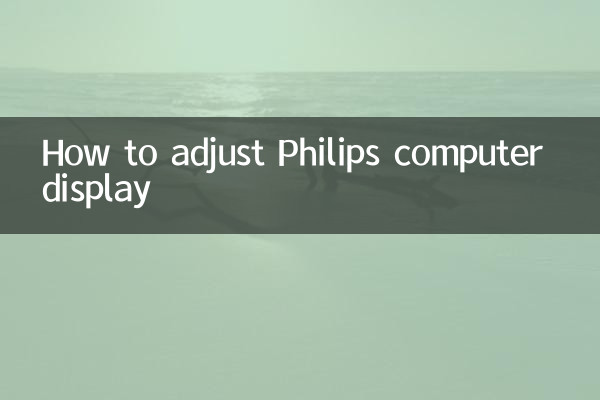
| عنوان | حرارت انڈیکس | اہم گفتگو کے نکات |
|---|---|---|
| آنکھوں کے تحفظ کی نگرانی کی ترتیبات | 9.2/10 | بلیو لائٹ فلٹرنگ ، چمک ایڈجسٹمنٹ |
| 4K قرارداد کی اصلاح | 8.7/10 | ایچ ڈی آر اثرات ، رنگین انشانکن |
| گیمنگ مانیٹر ردعمل کا وقت | 8.5/10 | ریفریش ریٹ ، موشن بلور |
| ملٹی اسکرین تعاون | 8.3/10 | قرارداد مماثل ، رنگین مستقل مزاجی |
| توانائی کی بچت ڈسپلے ٹکنالوجی | 7.9/10 | خودکار چمک ایڈجسٹمنٹ ، اسٹینڈ بائی وضع |
2. فلپس مانیٹر کے لئے بنیادی ایڈجسٹمنٹ اقدامات
1.جسمانی تنصیب میں ایڈجسٹمنٹ: اس بات کو یقینی بنائیں کہ گردن کے دباؤ کو کم کرنے کے لئے ، آنکھ کی سطح پر اسکرین کے مرکز کے ساتھ ، مانیٹر کو مناسب اونچائی پر رکھا گیا ہے۔
2.قرارداد کی ترتیبات: ڈیسک ٹاپ پر دائیں کلک کریں → ڈسپلے کی ترتیبات → تجویز کردہ ریزولوشن (عام طور پر اعلی ترین ریزولوشن) کو منتخب کریں۔
| مانیٹر کی قسم | تجویز کردہ قرارداد |
|---|---|
| 1080p | 1920 × 1080 |
| 2 ک | 2560 × 1440 |
| 4K | 3840 × 2160 |
| الٹراویڈس اسکرین | 3440 × 1440 |
3.چمک اور اس کے برعکس: OSD مینو کے ذریعے ایڈجسٹ ، تجویز کردہ چمک 100-150cd/m² ، اس کے برعکس 70-80 ٪۔
3. اعلی درجے کی فنکشن سیٹنگ گائیڈ
1.اسمارٹ امیج ٹکنالوجی: فلپس منفرد فنکشن ، مختلف قسم کے پیش سیٹ طریقوں کی فراہمی:
| ماڈل | قابل اطلاق منظرنامے | خصوصیات |
|---|---|---|
| آفس | دستاویز پروسیسنگ | متن کی وضاحت کو بہتر بنائیں |
| تفریح | ویڈیو دیکھ رہا ہے | روشن رنگ |
| کھیل | ایپورٹس گیمز | اعلی ریفریش ریٹ |
| بجلی کو بچائیں | طویل وقت کا استعمال | بجلی کی کھپت کو کم کریں |
2.لو بلو وضع: نقصان دہ نیلی روشنی کو کم کرکے آنکھوں کی حفاظت کرتا ہے ، خاص طور پر رات کے استعمال کے ل suitable موزوں۔
3.فلکر فری ٹکنالوجی: اسکرین ٹمٹماہٹ کو ختم کریں اور آنکھوں کی تھکاوٹ کو کم کریں۔
4. رنگین انشانکن کے بارے میں پیشہ ورانہ مشورے
1.رنگین درجہ حرارت کی ایڈجسٹمنٹ: معیاری 6500K زیادہ تر مناظر کے ل suitable موزوں ہے ، اور ڈیزائن کے کام کے ل 5 5000K میں ایڈجسٹ کیا جاسکتا ہے۔
2.ایس آر جی بی موڈ: پورے نیٹ ورک میں رنگین ڈسپلے مستقل مزاجی کو یقینی بنائیں۔
| رنگین پیرامیٹرز | تجویز کردہ قیمت |
|---|---|
| چمک | 120CD/m² |
| اس کے برعکس | 75 ٪ |
| رنگین درجہ حرارت | 6500K |
| گاما | 2.2 |
5. عام مسائل کے حل
1.دھندلا ہوا تصویر: سگنل کیبل کنکشن کو چیک کریں اور تصدیق کریں کہ ریزولوشن کی ترتیب درست ہے۔
2.رنگ انحراف: فیکٹری کی ترتیبات کو بحال کرنے کے لئے مانیٹر کے بلٹ ان ری سیٹ فنکشن کا استعمال کریں۔
3.ٹمٹماہٹ مسئلہ: گرافکس کارڈ ڈرائیور کو اپ ڈیٹ کریں اور ریفریش ریٹ کی ترتیب (≥60 ہ ہرٹز کی سفارش کردہ) چیک کریں۔
6. پانچ مانیٹر کے مسائل جن کے بارے میں صارفین حال ہی میں سب سے زیادہ فکر مند ہیں
| درجہ بندی | سوال | حل |
|---|---|---|
| 1 | HDR کو کیسے چالو کریں | مانیٹر سپورٹ کی ضرورت ہے اور ونڈوز کی ترتیبات میں فعال ہے |
| 2 | متعدد اسکرینوں پر متضاد رنگ | مانیٹر یا پیشہ ورانہ رنگین کیلیبریٹر کے ایک ہی برانڈ کا استعمال کریں |
| 3 | گیم اسکرین پھاڑ رہی ہے | فریسنک/جی سنک فنکشن کو آن کریں |
| 4 | خودکار چمک کی ناکامی | چیک کریں کہ آیا محیط لائٹ سینسر مسدود ہے |
| 5 | USB انٹرفیس جواب نہیں دیتا ہے | اس بات کو یقینی بنائیں کہ مانیٹر USB upstream کیبل منسلک ہے |
مذکورہ بالا ترتیبات کے ساتھ ، آپ کا فلپس مانیٹر بہتر کارکردگی کا مظاہرہ کر سکے گا۔ بہترین ڈسپلے اثر کو برقرار رکھنے کے لئے ہر 3-6 ماہ بعد مانیٹر کی بحالی کی سفارش کی جاتی ہے۔ جیسا کہ ڈسپلے ٹکنالوجی تیار ہوتی جارہی ہے ، اس کے لئے جدید ترین مانیٹر سیٹ اپ کے رجحانات پر نگاہ رکھنا ضروری ہے۔
اگر آپ کو زیادہ پیشہ ور انشانکن کی ضرورت ہو تو ، آپ رنگین کیلیبریٹر خریدنے پر غور کرسکتے ہیں یا فلپس کے سرکاری تکنیکی معاونت سے رابطہ کرسکتے ہیں۔ درست مانیٹر کی ترتیبات نہ صرف کام کی کارکردگی کو بہتر بناتی ہیں ، بلکہ وژن کی صحت کو بھی مؤثر طریقے سے حفاظت کرتی ہیں۔

تفصیلات چیک کریں

تفصیلات چیک کریں